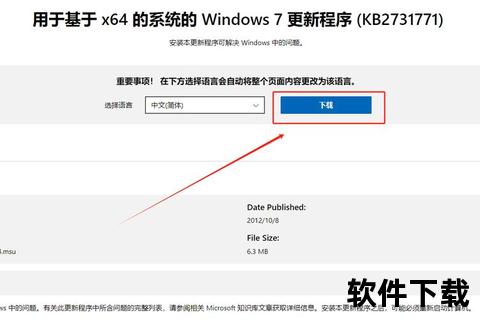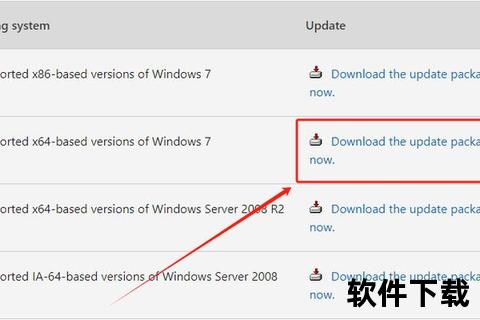在微软终止对Windows 7的主流支持后,用户若希望继续安全使用这一经典系统,安装Service Pack 1(SP1)及其后续补丁成为关键。本文将从下载、安装到安全维护,提供一站式指南,兼顾普通用户的操作便捷性与技术深度。
一、为何需要SP1补丁?关键特性解析
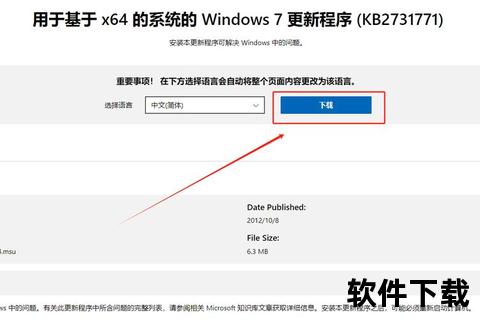
Windows 7 SP1不仅是系统性能的优化包,更是后续安全更新的基础。其核心价值包括:
1. 安全加固:修复多个高危漏洞,如远程代码执行和权限提升问题。
2. 兼容性提升:支持新型硬件(如USB 3.0和NVMe固态硬盘)及软件环境。
3. 功能扩展:集成虚拟化工具RemoteFX和动态内存管理,增强多任务处理能力。
4. 更新依赖:微软后续扩展安全更新(ESU)需以SP1为底层基础。
二、下载流程:官方与第三方方案对比
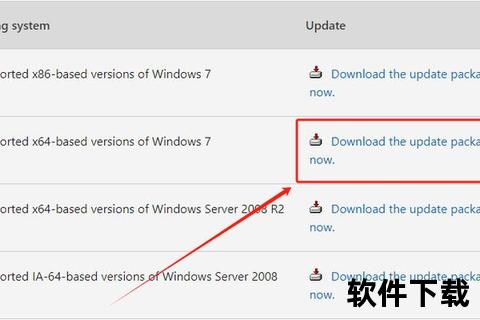
方案一:微软官方渠道
1. 前置补丁准备:
安装根证书更新(KB3004394)和服务堆栈更新(KB3020369),确保系统能识别补丁签名。
下载汇总补丁KB3125574,覆盖2016年前的关键修复。
2. 获取SP1安装包:
访问[微软下载中心],搜索“KB976932”获取64位或32位版本。
若Windows Update未显示SP1,需先卸载预发行版本(如SP1 RC)并安装前置补丁KB976902。
方案二:第三方集成工具
推荐使用俄罗斯开发者Simplix的UpdatePack7R2,其优势包括:
一键整合:包含SP1及截至2025年的所有安全补丁,支持离线安装。
驱动集成:自动添加NVMe和USB 3.0驱动,解决老设备兼容性问题。
参数定制:通过命令行控制安装选项,如静默模式(/S)或禁用特定漏洞修复(/FixOn)。
三、安装步骤与避坑指南
标准安装流程
1. 备份数据:使用外置硬盘或云存储保存重要文件,避免更新失败导致数据丢失。
2. 关闭冲突程序:卸载第三方杀毒软件(如部分旧版ESET工具),并更新Intel集成显卡驱动,防止蓝屏。
3. 分阶段安装:
先安装前置补丁(KB2454826等),重启后通过Windows Update或手动安装SP1。
若使用UpdatePack7R2,直接运行主程序并选择参数(如/IE11升级浏览器)。
常见问题解决
错误代码80092004:安装签名补丁KB4490628,修复SHA-256算法兼容性。
更新卡顿:清理`C:WindowsSoftwareDistribution`目录,重置更新缓存。
空间不足:手动释放至少10GB磁盘空间,或使用工具包的/NoSpace参数跳过检查。
四、安全维护与长期使用建议
1. 启用扩展安全更新(ESU):
企业用户可通过微软订阅获取2023年后的关键补丁,需提前安装许可准备包KB4538483。
2. 替代防护方案:
禁用Windows Defender,改用第三方杀软(如卡巴斯基)并定期扫描。
通过沙盒或虚拟机隔离高风险操作。
3. 系统优化:
禁用非必要服务(如Windows Search),减少资源占用。
定期使用磁盘清理工具删除临时文件。
五、用户评价与未来展望
真实用户反馈
正面评价:多数用户认可SP1的稳定性提升,尤其是老设备运行速度改善。
痛点反馈:32位系统兼容性问题突出,部分用户因驱动缺失被迫升级硬件。
未来趋势
社区支持兴起:第三方补丁包(如UpdatePack7R2)持续更新,填补微软空白。
迁移建议:普通用户建议逐步过渡至Windows 10,企业可评估Linux替代方案。
Windows 7 SP1的维护虽显繁琐,但通过系统化补丁管理与工具辅助,仍可延长其生命周期。无论是个人用户还是企业IT管理者,遵循本文指南,结合自身需求选择方案,方能在安全与怀旧之间找到平衡。
关键词分布:Win7 SP1补丁、安全更新、下载安装步骤、UpdatePack7R2、扩展安全更新、系统兼容性。
相关文章:
文章已关闭评论!